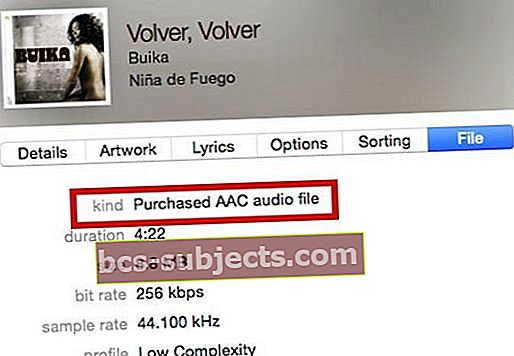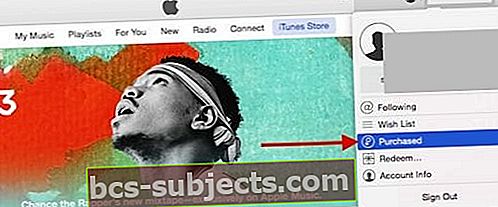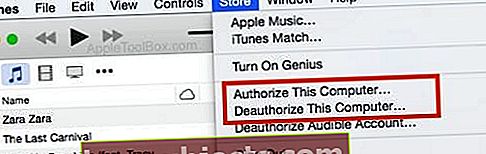Vai šī situācija izklausās pazīstama? Jūs dodaties uz iTunes, lai atskaņotu savu iecienīto albumu vai izpildītāju, tikai lai uzzinātu, ka, kamēr jūsu mūzika ir tur, daudzi ieraksti ir pelēkoti!
Ja rodas iTunes dziesmu problēma, kas kļuvusi pelēka un uzzinājāt, ka nevienu no šīm dziesmām nevar atskaņot, tā ir ļoti neērta patiesība un ļoti nomākta.
Lielāko daļu laika jūs šīs problēmas atrisināt UN novēršat, izņemot gadījumus, kad jums ir neatbalstīti formāti vai DRM aizsargāti celiņi.
Izpētīsim dažas iespējas, kas palīdzēs atrisināt jūsu iTunes dziesmu problēmu.
Izpildiet šos ātros padomus gadījumos, kad jūsu iTunes dziesmas ir pelēkotas
- Restartējiet savu iPhone, iPod vai iPad
- ITunes sānjoslā pieskarieties dziesmām, izvēlieties pelēkās dziesmas un ar peles labo pogu noklikšķiniet uz atlases Pievienot ierīceiun atlasiet savu iDevice
Atlasiet iPod Touch
- Pārbaudiet DRM aizsardzību un neatbalstītos formātus
- Ar peles labo pogu noklikšķiniet dziesmu (-as), lai pārbaudītu (vai atzīmētu) atlasi (-es)
- Lejupielādējiet dziesmu (-as) vēlreiz
- Atkārtoti sinhronizējiet savu iTunes mūziku savā iDevice
- Deutorizējiet un pēc tam atkārtoti autorizējiet iTunes savā datorā
Vai izmantojat Apple Music abonēšanas pakalpojumu?
 Apple mūzika nodrošina piekļuvi 30 miljoniem dziesmu no iTunes. Apskatiet mūsu top Apple saīsnes.
Apple mūzika nodrošina piekļuvi 30 miljoniem dziesmu no iTunes. Apskatiet mūsu top Apple saīsnes. Ja jūsu dziesmas parādās gaiši pelēkā tekstā, ir daži iemesli
- Jums nav izveidots savienojums ar iCloud mūzikas bibliotēku
- Ja iTunes augšējā labajā stūrī redzat atvienotu ikonu, neesat izveidojis savienojumu ar iCloud mūzikas bibliotēku. Noklikšķiniet uz ikonas, lai izveidotu atkārtotu savienojumu.
- Dziesma nav iekļauta Apple Music vai nav pieejama jūsu pašreizējā valstī vai reģionā
- Jums ir ieslēgti ierobežojumi attiecībā uz nepārprotamiem tekstiem
- Albumā ir veiktas izmaiņas vai labojumi.
- Izdzēsiet šo pelēkoto albumu no savas bibliotēkas un pievienojiet to atpakaļ no Apple Music kataloga
Restartējiet ierīci
Pirms tērējat daudz laika problēmu novēršanai, restartējiet ierīci un pārbaudiet, vai tas atrisina problēmu.
Tas ir pārsteidzoši, cik daudz problēmu var novērst vienkārša restartēšana!
- IPad planšetdatorā, kurā nav mājas pogas, un iPhone X vai jaunāku versiju: nospiediet un turiet pogu Side / Top / Power un jebkuru skaļuma pogu, līdz parādās slīdnis

- IPad vai iPhone ar mājas pogu un iPod Touch: nospiediet un turiet sānu / augšpusi / barošanas pogu, līdz parādās slīdnis

- Velciet slīdni, lai izslēgtu ierīci, un pēc ierīces izslēgšanās vēlreiz nospiediet un turiet šo Side / Top / Power pogu, līdz redzat Apple logotipu
- Izmantojot operētājsistēmu iOS 11 un jaunākas versijas, restartējiet, izmantojot Iestatījumi> Vispārīgi> Izslēgt

iTunes dziesmas bija pelēkotas: pārbaudiet problēmu ieraksta audio formātu
Ja nevarat atskaņot noteiktus celiņus, iespējams, ka tie ir neatbalstīti formāti vai ar DRM aizsargāti celiņi.
Lai pārbaudītu šo problēmu, dodieties uz iTunes un atlasiet ierakstu, kuru nevarat atskaņot
- Ar peles labo pogu noklikšķiniet un izvēlietiesIegūt informāciju
- Saskaņā Fails cilni, meklējiet Laipns
- Ja jūsu dziesma ir neatbalstīta tipa vai aizsargāta ar DRM, jūs to redzēsit “Aizsargāts” blakus Laipns
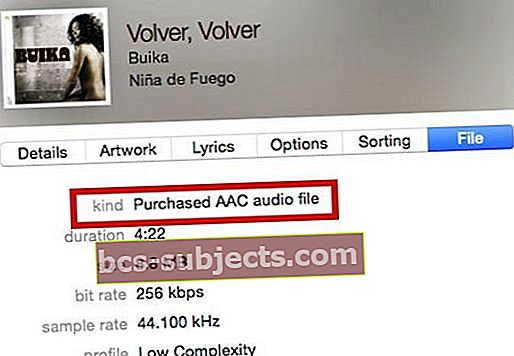
Sastopoties ar šo DRM aizsargāto celiņu problēmu, jums jāapsver dažas iespējas.
Pirmais ir izpētīt, vai vēlaties jaunināt savu iTunes kontu uz abonēšanas balstītu iTunes Match pakalpojumu vai abonēt Apple Music.
Apple Music un iTunes Match ir abonēšanas pakalpojumi.
iTunes Match izskaidrots
iTunes Match iCloud glabā visu jūsu mūziku bez DRM, ieskaitot dziesmas, kas importētas no kompaktdiskiem, vai mūziku, kas nav iegādāta iTunes veikalā.
Izmantojot iTunes Match, visa jūsu iCloud saglabātā mūzika jums ir pieejama jebkurā laikā līdz pat 10 ierīcēm un datoriem.
Šim pakalpojumam vajadzētu pārveidot lielāko daļu jūsu aizsargāto dziesmu, taču tas ne vienmēr ir ideāli piemērots. Tāpēc esiet uzmanīgs, pirms izmetat visus savus kompaktdiskus utt.
Apple Music paskaidrots
 Apple Music ļauj piekļūt 30 miljoniem dziesmu no iTunes. Apskatiet mūsu top Apple saīsnes.
Apple Music ļauj piekļūt 30 miljoniem dziesmu no iTunes. Apskatiet mūsu top Apple saīsnes. No otras puses, Apple Music nodrošina piekļuvi pilnam Apple mūzikas straumēšanas katalogam bez ierīces ierobežojumiem.
Atskaņojiet jebkuru dziesmu Apple mūzikas katalogā neatkarīgi no tā, vai tā pieder jums vai ne kamēr turpināt abonementu. Visa Apple Music ir aizsargāta ar DRM.
iTunes Match VS. Apple mūzika
Abi pakalpojumi mūzikas glabāšanai izmanto iCloud mūzikas bibliotēku
Tā kā iTunes nav DRM, visas jūsu lejupielādētās dziesmas paliek atskaņojamas pēc iTunes Match abonēšanas beigām.
Tā nav ar Apple Music - jūs varat atskaņot šo mūziku tikai tik ilgi, kamēr jūsu Apple Music abonements ir aktīvs.
Un tā ir lielākā atšķirība starp iTunes Match un Apple Music.
iTunes dziesmas ir pelēkotas: pārbaudiet savus iTunes iestatījumus
Kaut kā iTunes pārslēdz iestatījumu Pārbaudiet atlasi ieslēgts, izraisot jūsu dziesmu pelēko nokrāsu.
Ar peles labo pogu noklikšķiniet uz dziesmas (-ām), kurai (-ām) ir problēma ar iTunes.
Izvēlnes apakšdaļā atrodiet iestatījumu, kas saka Pārbaudiet atlasi (vai noņemiet atzīmi no izvēles rūtiņas.)
Tā vietā jūs varat redzēt to ar nosaukumu Atzīmēt (vai Atzīmēt) - vai nu kā atzīmēt, tā arī pārbaudīt funkciju tāpat.
Noklikšķiniet uz šīs opcijas Pārbaudīt izvēli (vai Atzīmēt izvēli), un jums vajadzētu būt iespējai atskaņot dziesmu un pievienot tai savus atskaņošanas sarakstus utt.
Tas ir mazs un bieži neievērots iestatījums.
Lai piekļūtu šim dziesmas (-u) iestatījumam, skatiet šo ekrānuzņēmumu.
iTunes dziesmas bija nokrāsotas: atkārtoti lejupielādējiet dziesmu
Vienkārša pieeja pelēko dziesmu atskaņošanai ir pārbaudīt, vai esat iegādājies konkrēto dziesmu iTunes.
Ja dziesmu esat iegādājies jau iepriekš, turpiniet dziesmu izdzēst un lejupielādējiet to no iTunes iegādātās sadaļas
- Augšējā labajā stūrī noklikšķiniet uz iTunes Store
- Pēc tam noklikšķiniet uz sava konta un nolaižamajā izvēlnē atradīsit Iegādāts opcija
- Pārinstalējiet dziesmu no šejienes un pārbaudiet, vai tā tiek atskaņota pareizi
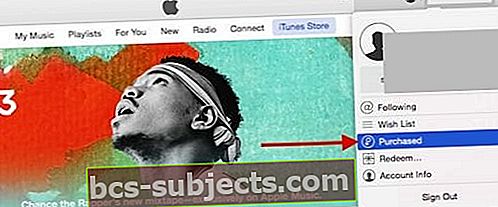
iTunes dziesmas ir pelēkotas: autorizējiet atkārtoti
Ja iepriekš minētās darbības neatrisināja problēmu, pirms zvanīšanas Apple atbalsta dienestam varat izmēģināt šo opciju. Dažreiz iTunes “aizmirst” autorizēt jūsu mūziku.
Atsvaidziniet autorizāciju, atceļot autorizāciju un pēc tam atkārtoti autorizējot datoru.
- Lai atceltu sava datora autorizāciju iTunes, noklikšķiniet uz Veikals izvēlnes opcija iTunes augšdaļā. Abas šīs iespējas ir atrodamas šeit
- Pārejiet uz Noņemt datora autorizāciju, pēc tam no sava konta izrakstieties no iTunes
- Restartējiet datoru un pēc tam piesakieties savā iTunes kontā
- Atkārtoti autorizēt datoru atpakaļ iTunes
- Šis process atrisina daudzas problēmas, kas saistītas ar iTunes problēmām
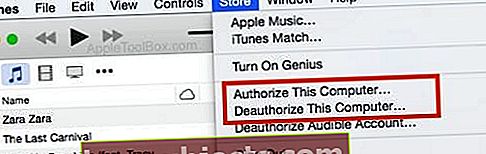
- Šis process atrisina daudzas problēmas, kas saistītas ar iTunes problēmām
iTunes dziesmas ir pelēkotas: jūsu iPhone vai iPad
Ja jūs saskaras ar šo problēmu savā iPhone un iPad, varat veikt to pašu darbību kā iepriekš, mēģinot dzēst dziesmu un atkārtoti to instalēt.
- Lai to paveiktu savā iPhone, pieskarieties Iestatījumi> Vispārīgi> Krātuve> Mūzika
- Vecākiem iOS dodieties uz krātuves un iCloud lietošanu, un zem krātuves izvēlieties Pārvaldīt krātuvi
- Atlasiet savu mūziku un pieskarieties rediģēt. Nākamais, pieskarieties simbolam kreisajā pusē visām dziesmām un atlasiet Dzēst
- Šis process izdzēš visas jūsu dziesmas no jūsu iPhone. Ja tas darbojas pareizi, jums vajadzētu redzēt, ka krātuve ir diezgan daudz atbrīvota tālrunī atkarībā no tā, cik dziesmu jums ir ierīcē
- Pēc tam sinhronizējiet savu iPhone ar iTunes, un tas atkārtoti instalēs visas dziesmas. Cerams, ka tajā brīdī jūs esat atrisinājis problēmu.

Atkārtoti sinhronizējiet savu mūziku
Šī problēma bieži rodas sinhronizācijas problēmas dēļ.
Ja sinhronizējot iTunes mūziku ar savu iPhone, dažas dziesmas no sava datora esat noņēmis, izmantojot citas metodes, nevis iTunes, šīs noņemtās dziesmas tiek rādītas kā pazudušas (un tāpēc tās ir pelēkas).
Pirmkārt, pirms savienojat savu iPhone, izdzēsiet pelēkotās dziesmas no iTunes un pēc tam atsvaidziniet iTunes bibliotēku un atskaņošanas sarakstus un pārliecinieties, ka visas dziesmas ir pieejamas.
Visbeidzot, atkārtoti sinhronizējiet, izmantojot savu zibens kabeli NAV WiFi.
Citi iespējamie risinājumi
- Iespējojiet iTunes izmantot mobilo datumu. Iet uz Iestatījumi> iTunes un App Store> Ieslēgt Ieslēgt Izmantot mobilos datus. Ja nevēlaties izmantot mobilos datus, kad esat izveidojis savienojumu ar WiFi, lejupielādējiet visas vajadzīgās dziesmas, pieskaroties mākoņa ikonai dziesmas nosaukuma labajā pusē.
- Izrakstieties no iTunes savā iPhone tālrunī, pagaidiet vismaz 30 sekundes un pierakstieties vēlreiz. Dodieties uz Iestatījumi> iTunes un lietotņu veikali > Pieskarieties savam Apple iD un izvēlies Izrakstīties
- Noņemiet atzīmi no izvēles rūtiņas Sinhronizēt mūziku iTunes. Tagad sinhronizējiet savu iPhone ar iTunes. Atvienojiet savu iPhone un pēc tam restartējiet to. Pēc restartēšanas pievienojiet iPhone atpakaļ datoram (kad iTunes ir atvērts). Gaidiet dublējumu vai manuāli izveidojiet dublējumu. Tagad atkārtoti atzīmējiet izvēles rūtiņu Sinhronizēt mūziku un noklikšķiniet uz pogas Sinhronizēt
- Atkārtoti sinhronizējiet visu savu iTunes mūziku, dodoties uz Iestatījumi> Vispārīgi> Krātuve (vecākām iOS, krātuves un iCloud lietošanai> Zem UZGLABĀŠANAS pieskarieties vienumam Pārvaldīt krātuvi)>Mūzika. Tagad izdzēsiet visu mūziku un atkārtoti sinhronizējiet ar iTunes
Lasītāju padomi 
- Džonam tas šķita izdevies un tas bija ātri! ITunes dziesmu sarakstā izvēlieties pelēkotu dziesmu. Pēc tam iTunes izvēlnes augšdaļā izvēlnē Dziesma atlasiet Pievienot ierīcei
Atlasiet iPod Touch
- Viens no mūsu lasītājiem Cijidunne atklāja dīvainu, bet veiksmīgu veidu, kā atgūt dziesmas. Tātad, kāpēc neizmēģināt šo lasītāja padomu. Pirmkārt, nospiediet taustiņu kombināciju CTRL + SHIFT un atlasiet VISAS NEKONTEKTĒTĀS dziesmas. Pēc tam atgriezieties, veiciet vēl vienu taustiņu CTRL + SHIFT un PĀRBAUDIET visas tās pašas dziesmas. Kā ziņoja Cijidunne, pēkšņi atskaņošanas saraksts vairs nebija pelēks un pat sinhronizēts ar iPod vienkārši dandy!
- Skatoties iTunes dziesmas, ievērojiet, ka pelēkās ir tās, kuras netiek pārbaudītas. Atlasiet visu, noklikšķiniet uz Ctrl un noklikšķiniet uz izvēles rūtiņas
- Izslēdziet automātisko sinhronizāciju datorā iTunes
- Beta apskatīja savu pilno mūzikas sarakstu kā ‘dziesmas’ augšējā kreisajā pusē un atklāja, ka visas pelēkās bija neatzīmētas! Tāpēc viņa ‘atlasīja visu’ un pēc tam ‘atzīmēja’ atlasi, tāpēc katra dziesma tika atzīmēta. Pelēkā problēma tagad ir atrisināta pat ar mājas ierakstiem un veciem kompaktdiskiem utt. X
- Atveriet savu iPhone iTunes (pievienojiet to datoram, izmantojot USB)
- Atveriet izvēlni Kopsavilkums (tas ir iPhone iPhone galvenais ekrāns)
- Atzīmējiet pogu Pārvaldīt mūziku manuāli. Tas, kas šeit notika man, ir iTunes, ka vairākas bibliotēkas nevarēja sinhronizēt
- Noklikšķiniet uz Lietot. Noklikšķiniet uz Sinhronizēt
- Pēc sinhronizācijas dodieties uz apgabalu Manā ierīcē un noklikšķiniet uz Mūzika
- Ar peles labo pogu noklikšķiniet uz pelēkotās mūzikas un izdzēsiet ierakstus
- Atvienojiet tālruni no datora, pārliecinieties, vai tālrunī esošā mūzikas lietotne ir aizvērta (piespiediet to apturēt) un pēc tam pievienojiet to atpakaļ. Neatkārtoti atverot lietotni, sāciet dziesmu kopēšanu no iTunes uz tālruni. Ekrāna augšdaļā zem dziesmas informācijas jums vajadzētu redzēt zilu progresa joslu, kas parāda, ka tā tiek kopēta. Šī josla netiek rādīta, ja tās netiek pareizi nokopētas. Kopš tā daru, man nav bijis nevienas problēmas. Es ceru, ka tas darbojas arī jums.
Iesaiņojot to
Mēs ceram, ka šis raksts palīdz atrisināt šo iTunes dziesmu problēmu pelēkā krāsā. Ja atrodat labāku vai vienkāršāku veidu, kā atrisināt šo problēmu, dalieties tajā! Tā mēs visi mācāmies un novēršam problēmu daudzu spēku.